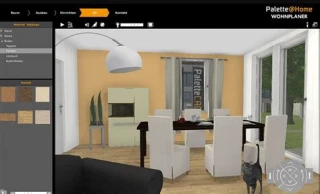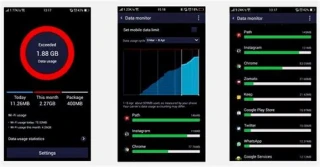Membuat Hotspot WiFi Di Android Dan Praktis
Di dunia yang terus terhubung seperti sekarang, membuat hotspot WiFi dari perangkat Android telah menjadi hal yang umum dilakukan. Prosesnya sendiri tidaklah sulit, dan dengan beberapa langkah sederhana, Anda dapat berbagi koneksi internet Anda dengan perangkat lain dalam waktu singkat.
Menggunakan perangkat Android untuk membuat hotspot WiFi adalah salah satu cara yang efisien untuk memanfaatkan koneksi data yang Anda miliki. Dengan hanya beberapa ketukan di layar ponsel Anda, Anda dapat mengubah perangkat tersebut menjadi titik akses yang dapat diakses oleh perangkat lain seperti laptop, tablet, atau bahkan ponsel lain. Ini memberikan kenyamanan dan fleksibilitas untuk tetap terhubung, terutama ketika Anda berada di tempat di mana tidak ada jaringan WiFi yang tersedia.
Namun, sebelum Anda mulai berbagi koneksi internet Anda melalui hotspot WiFi, ada beberapa hal yang perlu diperhatikan. Pastikan Anda memiliki cukup data seluler yang tersisa, karena menggunakan hotspot dapat menguras data Anda lebih cepat daripada hanya menggunakan perangkat Android. Pastikan Anda mengamankan hotspot Anda dengan kata sandi yang kuat untuk mencegah akses yang tidak sah.
Kami akan memberikan panduan sederhana yang dapat membantu Anda berbagi koneksi internet Anda dengan mudah.
Membuat Hotspot WiFi di Android dengan Mudah
Mengaktifkan Hotspot WiFi di Perangkat Android .
Untuk berbagi koneksi internet dari perangkat Android, Anda bisa menggunakan fitur Hotspot WiFi yang disediakan secara default. Langkah pertama adalah mengakses pengaturan perangkat Anda. Caranya cukup mudah, tinggal geser layar ke bawah dan ketuk ikon roda gigi atau pengaturan. Setelah itu, carilah opsi "Hotspot & Tethering" dan ketuk untuk melanjutkan.
Aktifkan "Hotspot WiFi" .
Di dalam menu "Hotspot & Tethering", Anda akan menemukan opsi "Hotspot WiFi". Aktifkan opsi ini dengan menggeser tombol yang ada di sampingnya. Begitu Anda mengaktifkannya, perangkat Android Anda akan berfungsi sebagai hotspot WiFi yang dapat digunakan oleh perangkat lain untuk terhubung ke internet.
Menyesuaikan Pengaturan Hotspot
Menentukan Nama Hotspot .
Saat perangkat Android Anda telah berfungsi sebagai hotspot, Anda dapat menyesuaikan pengaturannya. Salah satu yang perlu Anda lakukan adalah memberikan nama untuk hotspot Anda. Pilih opsi "Nama Hotspot" atau serupa, dan masukkan nama yang ingin Anda gunakan. Nama ini akan terlihat oleh perangkat lain ketika mereka mencari jaringan WiFi.
Mengamankan Hotspot dengan Kata Sandi .
Penting untuk mengamankan hotspot Anda agar tidak sembarang orang bisa terhubung. Pilih opsi "Kata Sandi" atau "Password" dan buatlah kata sandi yang kuat. Kata sandi ini akan diperlukan saat perangkat lain ingin terhubung ke hotspot Anda. Pastikan kata sandi yang Anda buat mengandung kombinasi huruf besar, huruf kecil, angka, dan simbol untuk keamanan yang lebih baik.
Mengatur Tipe Keamanan .
Selanjutnya, Anda dapat memilih tipe keamanan untuk hotspot Anda. Pilihlah opsi yang paling aman, seperti WPA3, jika perangkat Anda mendukungnya. Tipe keamanan ini akan memastikan bahwa koneksi hotspot Anda terlindungi dengan baik dan tidak mudah diretas oleh pihak yang tidak berwenang.
Mengelola Perangkat yang Terhubung
Mengecek Perangkat yang Terhubung .
Ketika hotspot Anda sudah aktif, Anda dapat memantau perangkat yang terhubung. Masuklah ke menu pengaturan hotspot dan carilah daftar perangkat yang terhubung. Ini akan membantu Anda mengidentifikasi perangkat mana saja yang sedang menggunakan koneksi hotspot Anda.
Memutuskan Koneksi Perangkat .
Jika ada perangkat yang sudah tidak perlu lagi terhubung ke hotspot Anda, Anda bisa memutuskannya. Cari opsi untuk memutuskan koneksi perangkat di menu hotspot dan pilih perangkat yang ingin Anda putuskan koneksiannya. Ini akan membantu mengelola jumlah perangkat yang terhubung dan memastikan koneksi tetap lancar.
Mengelola Kebagian Kuota .
Jika memiliki batasan kuota internet, Anda dapat mengatur berapa banyak kuota yang akan diberikan kepada perangkat yang terhubung. Ini bisa membantu menghindari penggunaan kuota berlebihan dari satu perangkat yang bisa mempengaruhi koneksi hotspot Anda.
Masalah Umum dan Cara Mengatasinya
Hotspot Tidak Terdeteksi .
Jika hotspot Anda tidak terdeteksi oleh perangkat lain, pastikan bahwa hotspot sudah diaktifkan dan perangkat lain berada dalam jangkauan sinyal. Coba restart hotspot Anda dan periksa kembali.
Koneksi Lambat .
Jika koneksi hotspot terasa lambat, pastikan tidak terdapat terlalu banyak perangkat yang terhubung. Cobalah mendekatkan perangkat terhubung ke hotspot untuk memperkuat sinyal.
Lupa Kata Sandi Hotspot .
Jika lupa kata sandi hotspot, Anda bisa kembali ke pengaturan hotspot di perangkat Anda dan mereset kata sandi ke yang baru.
Mengoptimalkan Kinerja Hotspot
Menempatkan Perangkat dengan Tepat .
Letakkan perangkat hotspot di tempat yang terbuka dan tinggi untuk memastikan jangkauan sinyal yang lebih baik.
Menghindari Interferensi Sinyal .
Hindari meletakkan perangkat hotspot dekat dengan perangkat elektronik besar yang dapat mengganggu sinyal WiFi.
Mengatur Jarak Hotspot .
Pilihlah jarak hotspot yang sesuai dengan area yang ingin Anda cakup. Jangan terlalu jauh atau terlalu dekat, agar sinyal tetap optimal.
Menggunakan Hotspot WiFi dengan Bijak
Membatasi Penggunaan Data .
Jika memiliki kuota terbatas, batasi penggunaan data perangkat yang terhubung untuk menghindari kelebihan pemakaian.
Menggunakan Mode Hemat Baterai .
Aktifkan mode hemat baterai pada perangkat hotspot untuk memperpanjang masa pakai baterai.
Mengaktifkan Hotspot Hanya Saat Diperlukan .
Jika tidak selalu membutuhkan hotspot, matikan fitur ini jika tidak digunakan untuk menghemat daya baterai.
Alternatif Aplikasi Pendukung Hotspot
Kelebihan dan Kekurangan Aplikasi Hotspot .
Terdapat banyak aplikasi pihak ketiga yang dapat membantu Anda membuat hotspot. Namun, perlu diingat bahwa beberapa aplikasi mungkin memiliki kelemahan keamanan atau kinerja yang kurang baik.
Langkah-langkah Penggunaan Aplikasi Tambahan .
Jika memutuskan untuk menggunakan aplikasi hotspot tambahan, langkah-langkahnya umumnya serupa dengan pengaturan hotspot bawaan. Ikuti petunjuk yang diberikan oleh aplikasi tersebut.
Ingatlah untuk menjaga keamanan hotspot dan memanfaatkannya dengan bijak untuk pengalaman yang lebih baik dalam berbagi koneksi internet.